Łączenie/kontrolowanie komputerów przez sieć za pomocą KontrolPack

Kontroluj komputery w swojej sieci z łatwością dzięki KontrolPack. Łącz i zarządzaj komputerami z różnymi systemami operacyjnymi bez wysiłku.
Identity to ekscytujący program dla Linuksa, który pozwala użytkownikom Linuksa wziąć dwa klipy wideo i porównać je i zestawić. Jeśli jesteś edytorem wideo używającym Linuksa, może to być przydatny program. Oto jak z niego korzystać.
Tożsamość to przydatne narzędzie, ale nie jest fabrycznie instalowane w żadnym systemie operacyjnym Linux (o którym wiemy). Z tego powodu przed kontynuowaniem tego przewodnika musimy zademonstrować, jak skonfigurować aplikację Identity w systemie Linux.
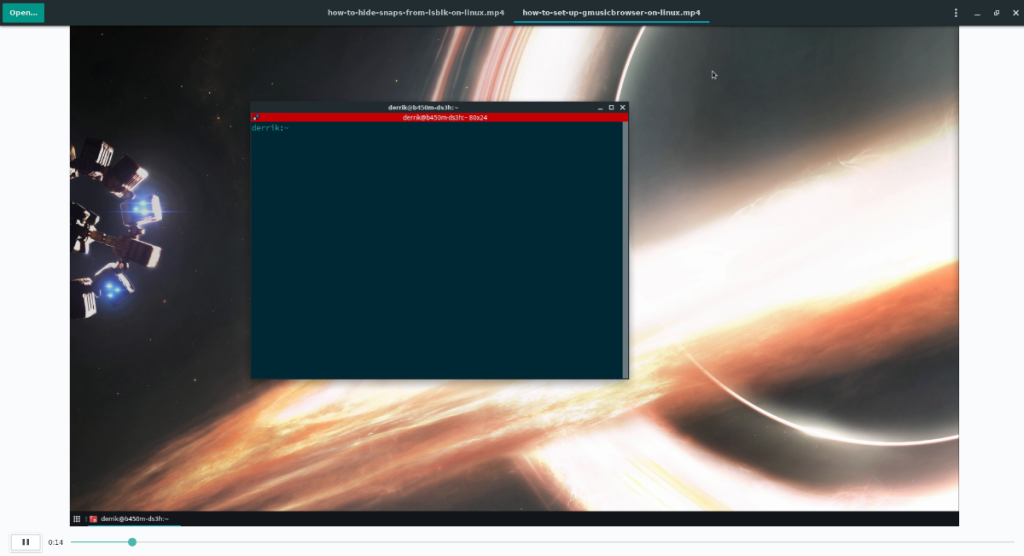
Istnieją trzy sposoby skonfigurowania aplikacji Identity na komputerze. Pierwszym (i prawdopodobnie najlepszym) sposobem jest Flatpak. Jeśli jednak nie podoba ci się sklep z aplikacjami Flatpak, możesz go zainstalować za pośrednictwem Arch Linux AUR lub nawet kodu źródłowego.
Aby rozpocząć instalację tożsamości na komputerze z systemem Linux, uruchom okno terminala na pulpicie. Gdy okno terminala jest otwarte i gotowe do użycia, postępuj zgodnie z instrukcjami instalacji opisanymi poniżej, które odpowiadają preferowanym przez Ciebie instrukcjom.
Aby zainstalować aplikację Identity na komputerze z systemem Linux jako Flatpak, musisz najpierw włączyć środowisko wykonawcze Flatpak na swoim komputerze. Środowisko wykonawcze Flatpak jest wymagane do uruchamiania pakietów Flatpak, więc jest niezbędne.
Instalowanie środowiska wykonawczego Flatpak nie jest trudne. Aby to zrobić, zainstaluj pakiet „flatpak” na komputerze z systemem Linux w sposób, w jaki zwykle instalujesz programy. Jeśli nie możesz dowiedzieć się, jak skonfigurować środowisko wykonawcze Flatpak, postępuj zgodnie z naszym przewodnikiem na ten temat .
Gdy środowisko wykonawcze Flatpak będzie gotowe do pracy na komputerze, następnym krokiem jest skonfigurowanie sklepu z aplikacjami Flathub. Aby to zrobić, wykonaj następujące polecenie zdalnego dodawania w oknie terminala.
flatpak remote-add --jeśli-nie-istnieje flathub https://flathub.org/repo/flathub.flatpakrepo
Po dodaniu sklepu z aplikacjami Flathub do komputera z systemem Linux można rozpocząć instalację tożsamości. Korzystając z polecenia instalacji flatpak , pobierz i zainstaluj aplikację Identity ze sklepu z aplikacjami Flathub i na swój komputer.
flatpak zainstaluj flathub org.gnome.gitlab.YalTeR.Identity
Jeśli jesteś użytkownikiem Arch Linux, będziesz mógł zainstalować aplikację Identity na swoim komputerze za pośrednictwem Arch Linux AUR. Aby rozpocząć instalację, uruchom następujące polecenie Pacman, aby zainstalować pakiety „Git” i „Base-devel”.
sudo pacman -S base-devel git
Po zainstalowaniu dwóch pakietów, będziesz musiał zainstalować pomocnika Trizen AUR za pomocą poniższych poleceń. Ten program sprawi, że instalacja Identity będzie automatyczna, dzięki czemu nie będziesz musiał majstrować przy kodzie źródłowym ani nic w tym stylu.
git klon https://aur.archlinux.org/trizen.git cd trizen makepkg -sri
Po skonfigurowaniu Trizen na komputerze możesz szybko zainstalować aplikację Tożsamość na swoim komputerze, używając poniższego polecenia trizen -S . Pamiętaj, że skompilowanie go z kodu źródłowego może zająć kilka minut!
trizen -S tożsamość
Jeśli nie możesz użyć Flathub lub Arch Linux AUR, Identity jest również dostępne do pobrania (kod źródłowy) ze strony internetowej programisty. Nie zalecamy tej metody instalacji, ponieważ większość użytkowników Linuksa ma dostęp do Flathub. Jeśli jednak musisz budować ze źródeł, kliknij ten link i postępuj zgodnie z instrukcjami na stronie programisty.
Aby porównać pliki wideo z tożsamością, zacznij od uruchomienia aplikacji na komputerze z systemem Linux, wyszukując ją w menu aplikacji. Następnie postępuj zgodnie z instrukcjami krok po kroku poniżej.
Krok 1: Najpierw zlokalizuj przycisk „Otwórz” w prawym górnym rogu okna tożsamości. Po kliknięciu tego przycisku na ekranie pojawi się wyskakujące okienko. Korzystając z tego wyskakującego okna, zlokalizuj pierwszy plik wideo, który chcesz dodać do aplikacji Tożsamość, aby porównać.
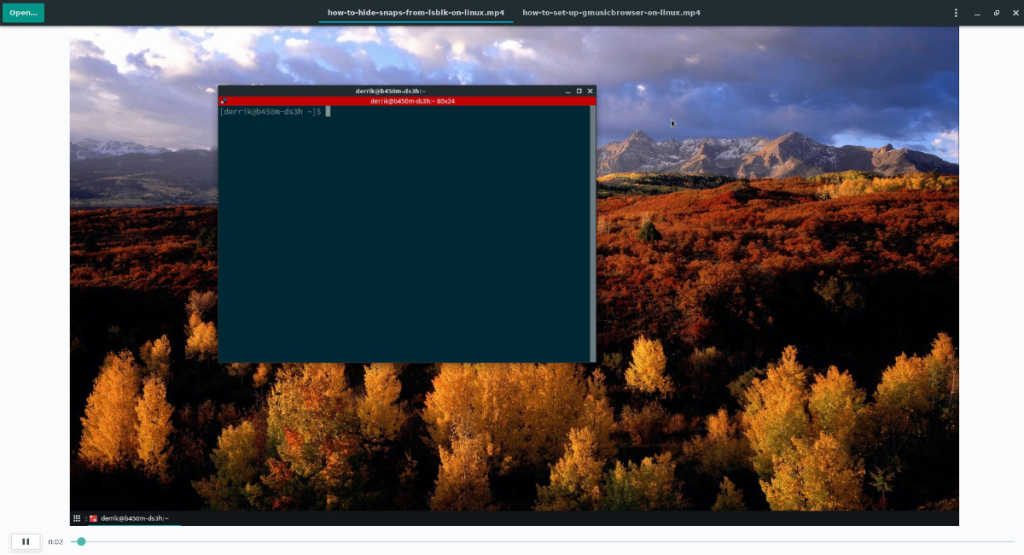
Krok 2: Po dodaniu pierwszego filmu do aplikacji Tożsamość, po raz drugi kliknij przycisk „Otwórz” w lewym górnym rogu. Wyskakujące okienko pojawi się na ekranie jak poprzednio. Ponownie użyj go, aby wyszukać plik wideo do porównania z pierwszym.
Gdy tylko otworzysz drugi film, zauważysz, że Identity nie dodaje filmów obok siebie, ale na różnych kartach. Nazwa każdego pliku wideo oznacza te karty.
Krok 3: Aby porównać pliki wideo w tożsamości, kliknij pierwszą kartę wideo na pasku tytułu i kliknij przycisk odtwarzania. Wybranie tej opcji rozpocznie odtwarzanie pierwszego wideo.
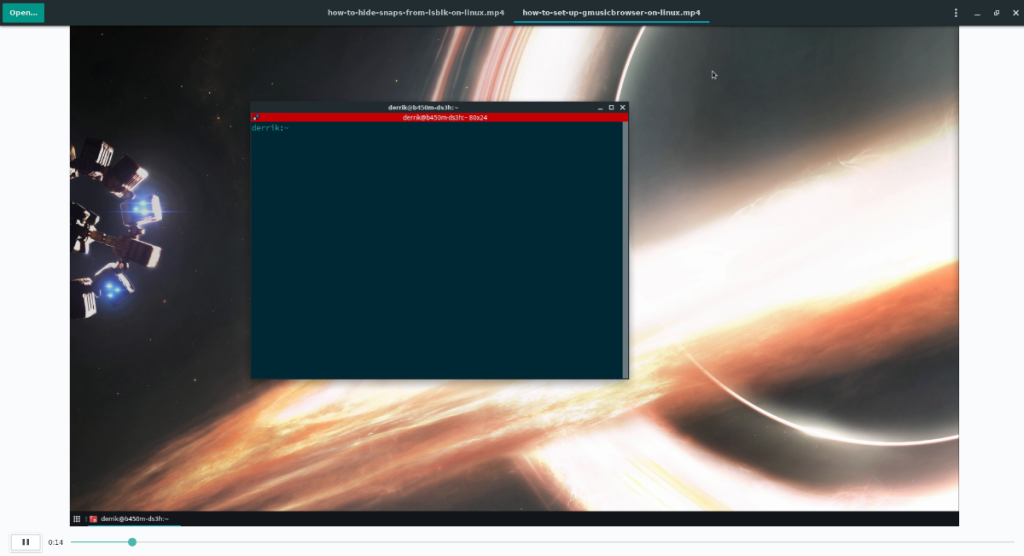
Krok 4: Podczas odtwarzania pierwszego filmu wybierz drugie wideo na pasku tytułu, aby uzyskać do niego dostęp. Następnie wybierz przycisk odtwarzania, aby rozpocząć odtwarzanie drugiego filmu.
Podczas odtwarzania obu plików wideo możesz kliknąć pasek tytułu, aby zamienić filmy jeden i dwa, aby je porównać. Aby szybko wstrzymać lub odtworzyć wideo, dotknij spacji na klawiaturze.
Kontroluj komputery w swojej sieci z łatwością dzięki KontrolPack. Łącz i zarządzaj komputerami z różnymi systemami operacyjnymi bez wysiłku.
Czy chcesz automatycznie wykonywać powtarzające się zadania? Zamiast klikać przycisk wiele razy ręcznie, czy nie byłoby lepiej, gdyby aplikacja…
iDownloade to wieloplatformowe narzędzie, które umożliwia użytkownikom pobieranie treści bez zabezpieczeń DRM z serwisu iPlayer BBC. Umożliwia pobieranie obu filmów w formacie .mov.
Funkcje programu Outlook 2010 omówiliśmy szczegółowo, ale ponieważ nie zostanie on wydany przed czerwcem 2010 r., czas przyjrzeć się bliżej programowi Thunderbird 3.
Od czasu do czasu każdy potrzebuje przerwy. Jeśli szukasz ciekawej gry, wypróbuj Flight Gear. To darmowa, wieloplatformowa gra typu open source.
MP3 Diags to najlepsze narzędzie do rozwiązywania problemów w Twojej kolekcji audio. Potrafi poprawnie oznaczyć pliki mp3, dodać brakujące okładki albumów i naprawić VBR.
Podobnie jak Google Wave, Google Voice wzbudził spore zainteresowanie na całym świecie. Google dąży do zmiany sposobu, w jaki się komunikujemy, a ponieważ staje się coraz bardziej
Istnieje wiele narzędzi, które pozwalają użytkownikom serwisu Flickr pobierać zdjęcia w wysokiej jakości, ale czy istnieje sposób na pobranie ulubionych z serwisu Flickr? Niedawno…
Czym jest samplowanie? Według Wikipedii „jest to akt pobrania fragmentu lub próbki jednego nagrania dźwiękowego i ponownego wykorzystania go jako instrumentu lub
Google Sites to usługa Google, która pozwala użytkownikom hostować witrynę na serwerze Google. Jest jednak jeden problem: nie ma wbudowanej opcji tworzenia kopii zapasowej.



![Pobierz symulator lotu FlightGear za darmo [Baw się dobrze] Pobierz symulator lotu FlightGear za darmo [Baw się dobrze]](https://tips.webtech360.com/resources8/r252/image-7634-0829093738400.jpg)




